Como ligar / desligar a proteção de violação no Windows 10
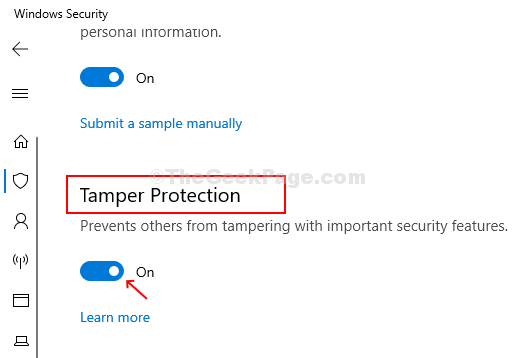
- 3161
- 410
- Mrs. Christopher Okuneva
Seu PC Windows 10 já vem com proteção antivírus embutida chamada Windows Defender. No entanto, mesmo esse antivírus pode estar ameaçado, se algum aplicativo nocivo externo fizer alterações. Sim, isso é altamente possível. Portanto, ativar os recursos de proteção de adulteração no Windows 10 é extremamente importante. Portanto, ao ativar o recurso, você adiciona uma camada adicional de proteção ao antivírus do Windows Defender.
Observação: Lembre-se de que, se você também está usando um antivírus de terceiros, a proteção de adulteração que você habilita para o Windows Defender, não funcionará para isso. Para permitir a proteção de violação para o antivírus de terceiros, você terá que fazer isso separadamente. Além disso, a proteção contra adulteração pode interferir ao tentar alterar qualquer configuração de segurança usando o prompt de comando, PowerShell e linha de comando.
Vamos ver como ativar a proteção de violação para o Windows Defender.
Método 1: Como ativar a proteção contra adulteração no Windows 10 usando o aplicativo de configurações
Passo 1: Clique no janelas ícone em seu Área de Trabalho, e tipo Segurança do Windows Na caixa de pesquisa. Clique no resultado.
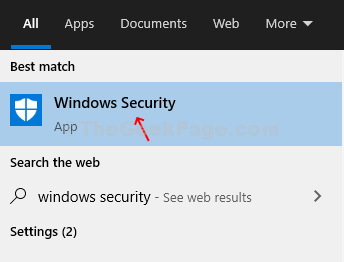
Passo 2: No Segurança do Windows Janela, clique em Proteção contra vírus e ameaças opção.
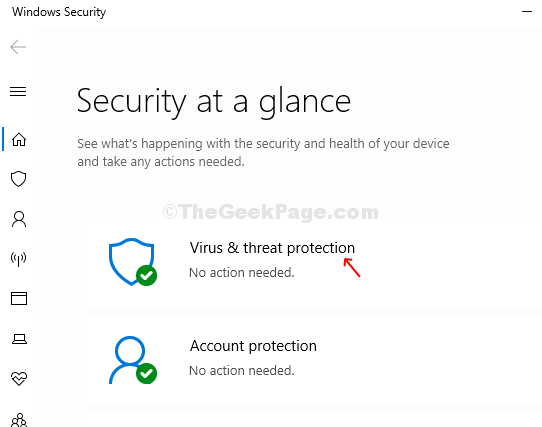
Etapa 3: Na próxima janela, role para baixo e encontre Configurações de proteção contra vírus e ameaças. Clique em Gerenciar configurações link em azul localizado abaixo dele.
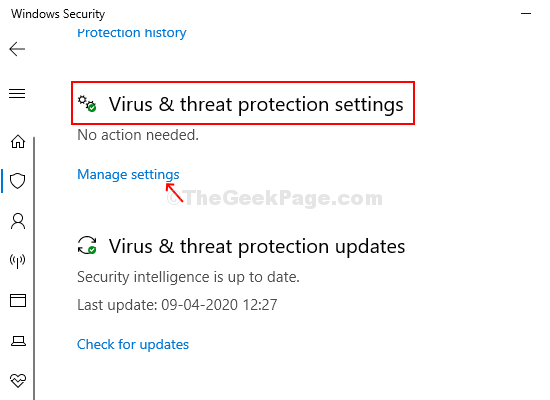
Passo 4: Na próxima janela, em Configurações de proteção contra vírus e ameaças, role para baixo e encontre Proteção de adulteração. Você notará um botão deslizante abaixo dele. Mova o botão deslizante para a direita para ligar o Proteção de adulteração.
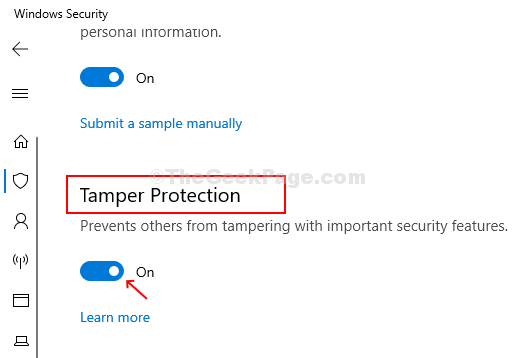
E a Proteção de adulteração recurso para o seu Windows Defender Antivirus está ativado agora usando o Configurações aplicativo. Siga o mesmo processo para desligá -lo, se quiser.
Método 2: Como habilitar a proteção contra vinculação no Windows 10 usando o editor de registro
Passo 1: aperte o Chave do Windows + R juntos no seu teclado para abrir o Correr caixa. Tipo Regedit na caixa de pesquisa e acertar Digitar Para abrir o Editor de registro.
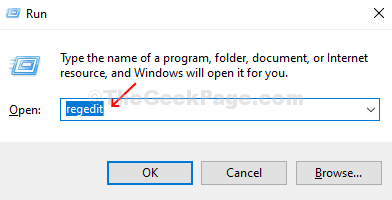
Passo 2: No Editor de registro, Navegue até o caminho abaixo:
Hkey_local_machine \ software \ Microsoft \ Windows Defender \ Recursos
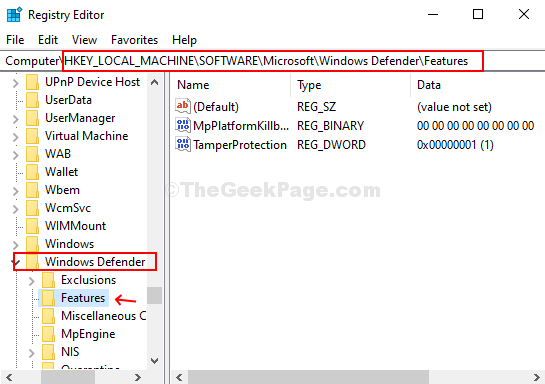
Observação: Se isso não o levar para Windows Defender e Características diretamente, mas apenas até o expandido Microsoft Nome -chave, simplesmente encontre Windows Defender, expandi -lo, então encontre Características e selecione -o.
Etapa 3: Clique duas vezes no Proteção de adulteração [DWORD (valor de 32 bits)] no lado direito do painel.
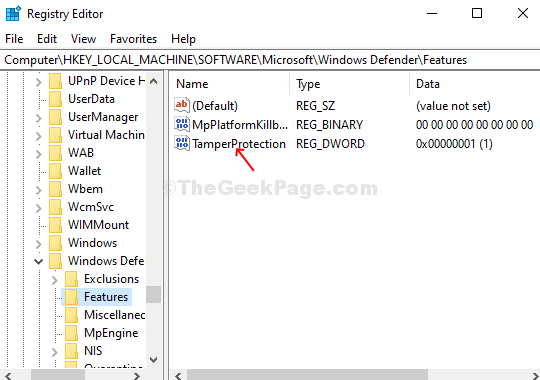
Passo 4: Ele abrirá o Editar janela. Mudar o Dados de valor campo para 1 Para ativar o Proteção de adulteração recurso. Imprensa OK Para salvar as mudanças e saída.
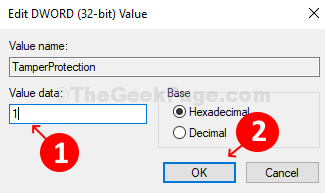
*Observação - Para desativar a proteção novamente, se necessário, altere o Dados de valor de volta a 0 e pressione OK Para salvar as mudanças e saída.
Lembre-se de que se você tiver um antivírus de terceiros, certifique-se de ativar o Proteção de adulteração para ele separadamente através do Configurações aplicativo.
- « Corrigir este aplicativo não pode abrir erro no Windows 10
- Corrigir notas pegajosas que não estão funcionando no Windows 10 »

